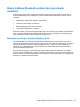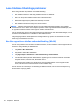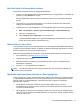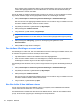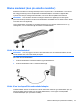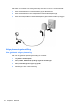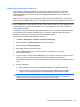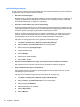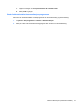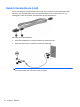HP EliteBook 2740p User's Guide - Windows XP
Kan ikke koble til et foretrukket nettverk
Windows kan automatisk reparere en ødelagt WLAN-tilkobling:
● Hvis det er et nettverksstatusikon i systemstatusfeltet til høyre på oppgavelinjen, høyreklikker du
på ikonet og velger Reparer fra menyen.
Windows tilbakestiller nettverksenheten og forsøker å koble til et av de foretrukne nettverkene
på nytt.
●
Hvi det står en "x" over nettverksstatusikonet, er en eller flere av WLAN- eller LAN-driverne
installert, men datamaskinen er ikke tilkoblet.
●
Hvis det ikke er noe nettverksstatusikon i systemstatusfeltet, følger du denne fremgangsmåten:
1. Start > Kontrollpanel > Nettverk og Internett-tilkoblinger > Nettverkstilkoblinger.
2. Klikk på en av tilkoblingene.
3. Klikk på Reparer denne tilkoblingen i den venstre ruten.
Vinduet Nettverkstilkoblinger vises, og Windows tilbakestiller nettverksenheten og forsøker
å koble til et av de foretrukne nettverkene på nytt.
Nettverksikonet vises ikke
Hvis nettverksikonet ikke vises i systemstatusfeltet når du har konfigurert det trådløse lokalnettverket,
mangler programvaredriveren eller den er ødelagt. En Windows-feilmelding med teksten "Finner ikke
enhet" kan også bli vist. Driveren må installeres på nytt.
Følg denne fremgangsmåten for å hente den nyeste WLAN-programversjonen for din datamaskin:
1. Åpne nettleseren og gå til
http://www.hp.com/support.
2. Velg ditt land eller din region.
3. Klikk på alternativet for nedlasting av programvare og drivere, og skriv modellnummeret til
datamaskinen i søkefeltet.
4. Trykk på enter, og følg veiledningen på skjermen.
MERK: Hvis WLAN-enheten du bruker, ble kjøpt separat, går du til produsentens nettsted for å
finne den nyeste programvaren.
Gjeldende nettverkssikkerhetskoder er ikke tilgjengelige
Hvis du blir bedt om å angi en nettverksnøkkel eller en SSID når du kobler deg til et trådløst nettverk,
er nettverket sikkerhetsbeskyttet. Du må ha de gjeldende kodene for å kunne koble deg til et sikkert
nettverk. SSID-en og nettverksnøkkelen er alfanumeriske koder du oppgir for å identifisere
datamaskinen i nettverket.
●
Når det gjelder nettverk som er koblet til den personlige trådløse ruteren, kan du se
brukerhåndboken til ruteren for å finne veiledning om hvordan du definerer de samme kodene
for ruteren og WLAN-enheten.
●
Når det gjelder private nettverk, for eksempel nettverk på et kontor eller på et offentlig Internett-
chatterom, kan du kontakte nettverksadministratoren for å få kodene. Deretter oppgir du kodene
når du blir bedt om det.
Løse trådløse tilkoblingsproblemer 31